Sida loo beddelo wallpaper Desktop gudaha Windows 10
Hagaag, waxaa jira siyaabo badan oo aad ku bedeli karto gidaarka desktop-kaaga gudaha Windows 10 adigoo isticmaalaya Settings , Control Panel iwm maantana waxaan ka wada hadli doonaa dhammaan siyaabahan oo kale. Waraaqda caadiga ah ee la socota Windows 10 aad buu u fiican yahay laakiin wali waqti ka waqti waxaad ku turunturoonaysaa gidaarka ama sawirka aad rabto inaad u dejiso asalka desktop-kaaga PC-gaaga. Shakhsiyeynta waa mid ka mid ah sifooyinka muhiimka ah ee Windows 10 , kaas oo kuu ogolaanaya inaad beddesho dhinacyada muuqaalka ah ee Windows sida ku cad tilmaamaha isticmaalayaasha.

Markii la bilaabay Windows 10 , daaqaddii caadiga ahayd ee shakhsiyaynta ( (Personalization)Control Panel ) waa la tuuray, oo hadda Windows 10 wuxuu furayaa shakhsiyaynta(Personalization) gudaha abka Settings . Si kastaba(Anyway) ha ahaatee , annagoon wakhti lumin, aynu aragno Sida(How) loo beddelo Wallpaper Desktop(Desktop Wallpaper) gudaha Windows 10 iyadoo la kaashanayo casharrada hoos ku taxan.
Sida loo beddelo Wallpaper Desktop(Desktop Wallpaper) gudaha Windows 10
Hubi inaad abuurto barta soo celinta(create a restore point) haddii ay wax qaldamaan.
Habka 1: Beddel gidaarka Desktop gudaha Windows 10 Settings App(Method 1: Change Desktop Wallpaper in Windows 10 Settings App)
1. Riix Windows Key + I si aad u furto Settings ka bacdi guji Personalization.

2. Laga bilaabo liiska gacanta bidix, guji Background.
3. Hadda dhinaca midig ee daaqadda, ka dooro Sawirka( Picture) liiska hoos u dhaca ee Background.

4. Marka xigta, hoosta " Dooro sawirkaaga(Choose your picture) " dooro mid ka mid ah shantii sawir ee ugu dambeeyay(select any one of the five recent pictures) ama haddii aad u baahan tahay inaad sawir kale u dhigto sida wallpaper desktop ka dibna guji Browse.
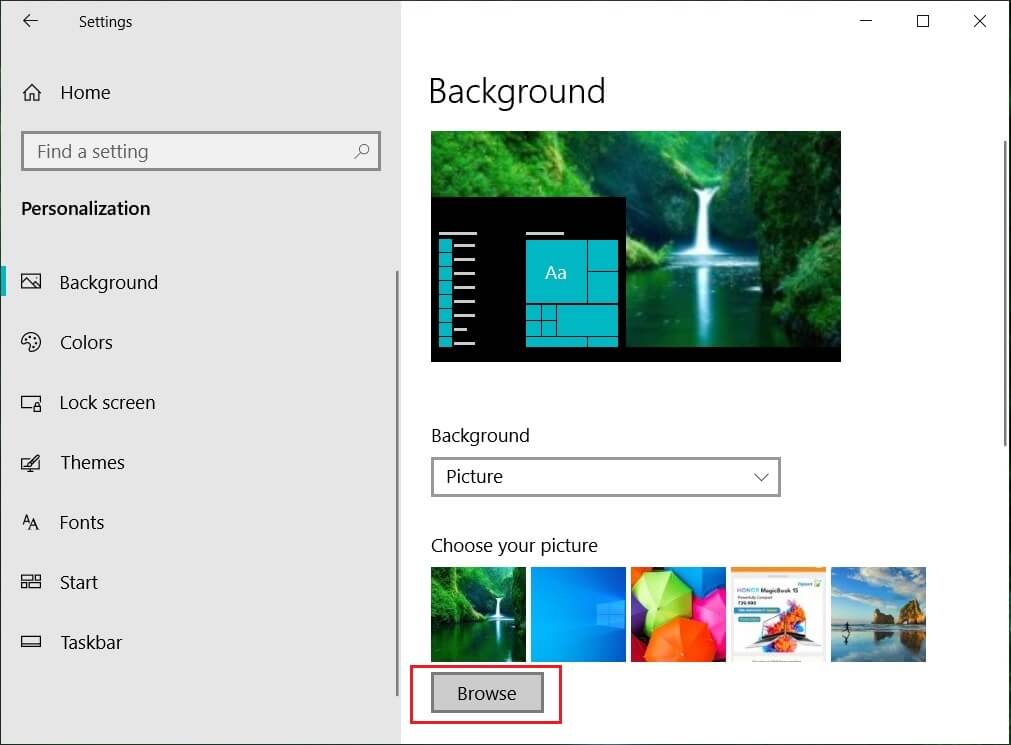
5. U gudub sawirka aad rabto inaad u dhigto sida wallpaper desktop, dooro(Navigate to the image you want to set as desktop wallpaper, select) , oo guji Select picture.( Choose picture.)

6. Xiga, hoosta " Dooro taam(Choose a fit) " dooro ku habboon bandhiggaaga.

Habka 2: Beddel xaashida Desktop-ka ee Panel Control(Method 2: Change Desktop Wallpaper in Control Panel)
1. Riix Windows Key + R ka dibna ku qor amarka soo socda oo ku dhufo Enter :
explorer shell:::{ED834ED6-4B5A-4bfe-8F11-A626DCB6A921} -Microsoft.Personalization\pageWallpaper
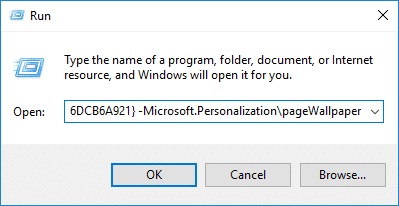
2.Hadda sawirka goobta hoos-hoos u(picture location drop-down) dooro folder-ka sawirada ama haddii aad rabto in aad ku darto gal kale (meesha aad ku leedahay wallpaper desktop) ka dibna guji Browse.
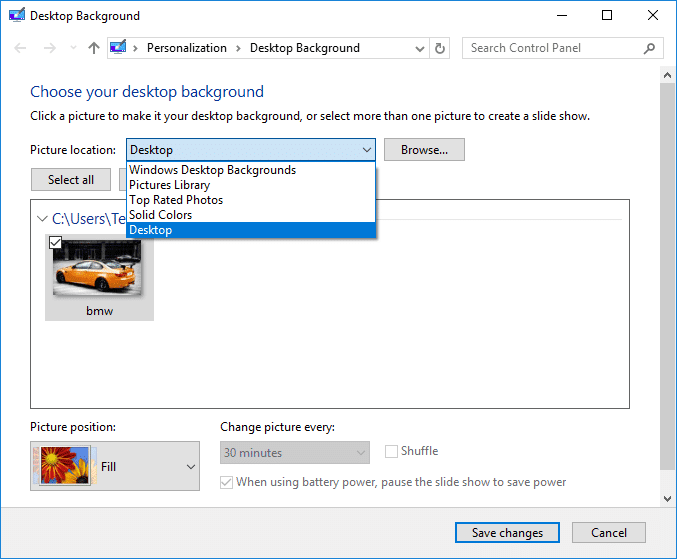
3. Marka xigta, u gudub oo dooro meesha galka sawirka(navigate to and select the picture folder location) oo guji OK.

4. Guji sawirka aad rabto inaad u dejiso sida wallpaper desktop( set as desktop wallpaper) ka dibna booska sawirka hoos u dhig dooro ku habboon oo aad rabto inaad u dejiso bandhiggaaga.

5. Marka aad doorato sawirka, dhagsii Save Changes.
6. Xir wax walba oo dib u bilow PC-gaaga.
Tani waa sida loo beddelo wallpaper Desktop gudaha Windows 10,(How to Change Desktop Wallpaper in Windows 10,) laakiin haddii aad wali la kulanto arrimo qaar, ka bood habkan oo raac kan ku xiga.
Habka 3: Beddel xaashida Desktop ee File Explorer(Method 3: Change Desktop Wallpaper in File Explorer)
1. Fur PC-gan ama taabo Windows Key + E si aad u furto File Explorer.
2. U gudub galka(Navigate to the folder) meesha aad ku taal sawirka aad rabto in aad u dejiso sida Wallpaper Desktop(Desktop Wallpaper) .
3. Marka gudaha galka, midig-guji sawirka(right-click on the image) oo dooro " Set as desktop background ".
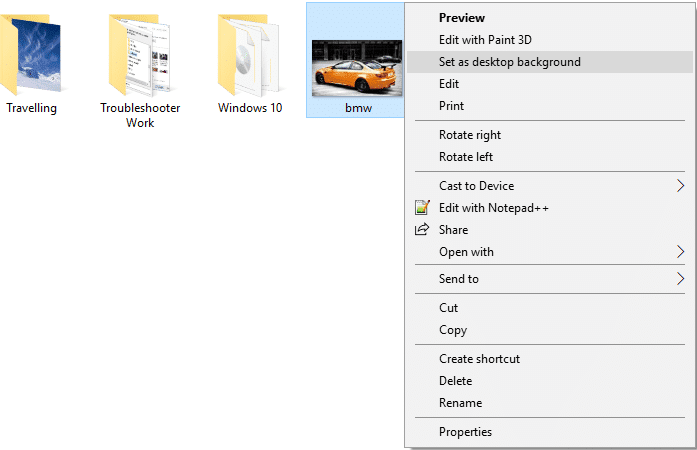
4. Xidh File Explorer ka dibna arag isbedeladaada.
Habka 4: Deji sawir qaade Desktop(Method 4: Set up Desktop Slideshow)
1. Midig ku dhufo desktop -ka meel banaan ah ka dibna dooro Personalize.

2. Hadda, hoos Background drop-down, dooro Slideshow.

3. Hoosta " Dooro albums-ka slideshow-kaaga(Choose albums for your slideshow) "guji Browse.
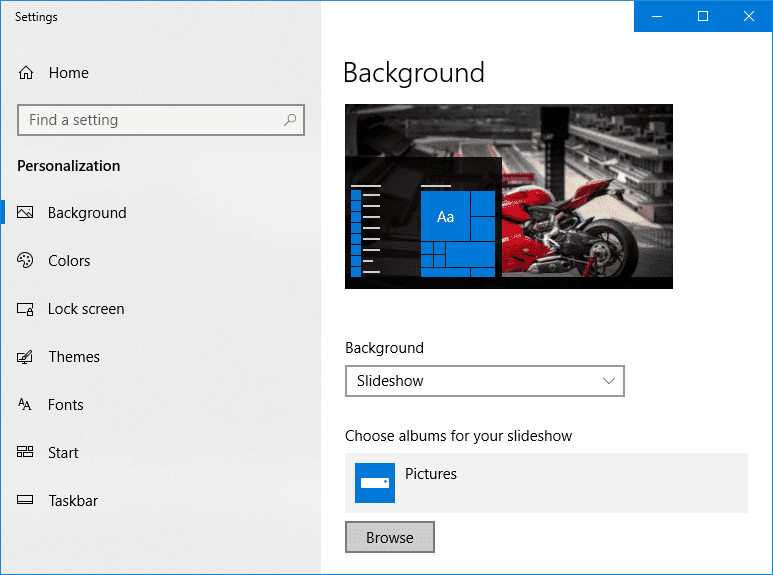
4. U gudub oo dooro galka ay ku jiraan dhammaan sawirada slideshow ka dibna dhagsii " Select this folder(Choose this folder) ".

5. Hadda si aad u bedesho muddada u dhexaysa slideshow, ka dooro inta u dhaxaysa wakhtiga " Beddel sawir kasta(Change picture every) " hoos-hoos u.
6. Waxaad awood u samayn kartaa toggle for Shuffle iyo sidoo kale gab slideshow on baytari haddii aad rabto.( enable the toggle for Shuffle and also disable the slideshow on the battery if you want.)

7. Dooro taam u ah muuqaalkaaga,( display,) ka dibna xidh wax walba oo dib u bilow PC-gaaga.
lagu taliyay:(Recommended:)
- Sida loo hagaajiyo iyo Defragment Drives gudaha Windows 10(How to Optimize and Defragment Drives in Windows 10)
- Dib u Dhig Tilmaamaha iyo Cusboonaysiinta Tayada gudaha Windows 10(Defer Feature and Quality Updates in Windows 10)
- Sida loo tirtiro qayb ka mid ah Volume ama Drive Partition gudaha Windows 10(How to Delete a Volume or Drive Partition in Windows 10)
- Ka ilaali isticmaalayaasha inay beddelaan warqadda Desktop-ka gudaha Windows 10(Prevent Users from Changing Desktop Wallpaper in Windows 10)
Taasi waa waxa aad si guul leh u baratay sida loo beddelo wallpaper Desktop gudaha Windows 10(How to Change Desktop Wallpaper in Windows 10) laakiin haddii aad wali wax su'aalo ah ka qabto casharkan markaa xor u noqo inaad ku weydiiso qaybta faallooyinka.
Related posts
Ka ilaali isticmaalayaasha inay beddelaan warqadda Desktop-ka gudaha Windows 10
Dami yaraynta tayada gidaarka JPEG ee muraayada miiska Windows 10
Hagaaji asalka Desktop-ka Madow gudaha Windows 10
Dami sawirka asalka ah ee Desktop gudaha Windows 10
Sida loo sahlo sawir-qaadista gidaarka gudaha Windows 10
Dami Farsamaynta Soo Dhawaynta Qadka gudaha Windows 10
Sida loo Beddelo Mawduuca, Shaashadda Qufulka iyo Warqadaha gudaha Windows 10
Sida loo Demiyo Corners-ku dheggan gudaha Windows 10
Daar ama dami Cortana Windows 10 Shaashada Qufulka
Ka hel aqoonsiga amniga (SID) ee isticmaalaha gudaha Windows 10
Ka saar summada Internet Explorer Desktop-ka gudaha Windows 10
Sida gabi ahaanba looga saaro McAfee Windows 10
Soo Celinta Astaamihii hore ee Desktop gudaha Windows 10
Ka ilaali isticmaaluhu inuu beddelo astaamaha Desktop gudaha Windows 10
Sida loo socodsiiyo faylasha JAR Windows 10
Sida loo damiyo Windows 10 Firewall
Si toos ah u hagaaji isbeddelada asalka ah ee Desktop gudaha Windows 10
Hagaaji Icons Desktop-ka Dib-u-habaynta Ku Hay Windows 10
Daar Desktop Fog Windows 10 wax kayar 2 Daqiiqo
Hagaaji Icons-ka desktop-ka ayaa dib loo habeynayaa ka dib Windows 10 Cusboonaysiinta abuurayaasha
